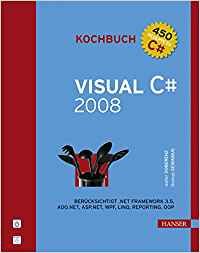 |
Titel | Visual C# 2008 – Kochbuch |
| 450 Rezepte zu C# | ||
| VDE-Schriftenreihe 133 | ||
| Autor | Walter Doberenz und Thoman Wewinnus | |
| Verlag | Carl Hanser Verlag | |
| ISBN | 978-3-446-41442-6 |
Buch steht in meinem Regal
Mein Online – Notizbuch / Gehirn
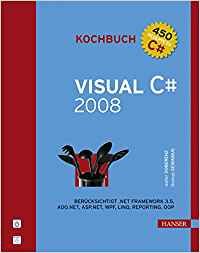 |
Titel | Visual C# 2008 – Kochbuch |
| 450 Rezepte zu C# | ||
| VDE-Schriftenreihe 133 | ||
| Autor | Walter Doberenz und Thoman Wewinnus | |
| Verlag | Carl Hanser Verlag | |
| ISBN | 978-3-446-41442-6 |
Buch steht in meinem Regal
| Tag | Beschreibung |
| <c> | |
| <code> | |
| <example> | |
| <exception>* | |
| <include>* | |
| <list> | |
| <para> | |
| <param>* | Der Tag wird im Kommentar von Methodendeklarationen, um Parameter der Methode zu beschreiben, verwendet. |
| <paramref> | |
| <permission>* | |
| <remarks> | |
| <returns> | Der Tag wird im Kommentar von Methodendeklarationen, um den Rückgabewert der Methode zu beschreiben, verwendet. |
| <see>* | |
| <seealso>* | |
| <summary> | Der Tag wir zur Beschreibung verwendet. |
| <typeparam> | |
| <typeparamref> | |
| <value> |
* zeigt an das der Compiler die Syntax überprüft
http://www.c-sharpcorner.com/UploadFile/mahesh/treeview-in-wpf
http://www.wpf-tutorial.com/listview-control/introduction/
https://stackoverflow.com/questions/413890/how-to-programmatically-select-an-item-in-a-wpf-treeview
Das TreeView-Steuerelement stellt Daten hierarchisch strukturiert in einer Baumansicht dar.
Einfacher TreeView
<TreeView
Name="TreeView1"
Grid.Column="0"
Grid.Row="0"
HorizontalAlignment="Stretch"
VerticalAlignment="Stretch"
Margin="5,5,5,5">
<TreeViewItem
Header="Kraftfahrzeuge">
<TreeViewItem
Header="Audi">
<TreeViewItem
Header="A3"></TreeViewItem>
<TreeViewItem
Header="A5"></TreeViewItem>
<TreeViewItem
Header="A6"></TreeViewItem>
</TreeViewItem>
</TreeView>
TreeViewItem einfügen (add)
Nach dem per Mausklick im TreeView selektieren Element wird ein neues Element eingefügt
TreeViewItem ZielItem = (TreeViewItem)MeinTreeView.SelectedItem; TreeViewItem neuesItem = new TreeViewItem(); neuesItem.Header = "Headerbezeichnung"; neuesItem.Name = "Itemname"; ZielItem.Items.Add(neuesItem);
TreeViewItem löschen (remove)
Das per Mausklick selektierte Element wird aus dem TreeView entfernt.
TreeViewItem-Element per Code selektieren
Im Beispiel wird das Element mit dem Index 0 ausgewählt und selektiert.
((TreeViewItem)TreeView1.Items[0]).IsSelected = true;
TreeViewItem-Element selektieren
Element an Hand des Headers, Namens oder der UID selektieren
Icon und Bezeichnung als TreeViewItem-Element
Drag & Drop
TreeView
| Eigenschaft | Beschreibung |
| SelectedItem | Liefert das ausgewählte Element zurück |
| SelectedValue | Ruft die EIgenschaft ab, die unter SelectedValuePath angegeben ist |
| SelectedValuePath | Diese EIgenschaft gibt an, welche Eigenschaft beim Aufruf von SelectedValue zurückgeliefert werden soll. SelectedValuePath ist per Vorgabe leer und vom Datentyp string |
| Ereignisse | Beschreibung |
| SelectedItemChanged | |
TreeViewItem
| Eigenschaft | Beschreibung |
| Header | |
| isSelected | |
| ItemSource | |
| Name | |
| UID |
ItemCollection
Blatt
Rechts – Links = 1
Knoten
Rechts – Links > 1
Links zum Thema
Nested Sets
Zeigt ein Meldungsfenster an, auch als Dialogfenster bezeichnet, das dem Benutzer eine Nachricht anzeigt. Dabei handelt es sich um ein modales Fenster, das andere Aktionen in der Anwendung blockiert, bis der Benutzer reagiert oder das Meldungsfenster schließt. Ein Meldungsfenster kann Text, Schaltflächen und Symbole mit Informationen und Anweisungen für den Benutzer enthalten.
Namespace: System.Windows.Forms
public static DialogResult Show( string text, string caption, MessageBoxButtons buttons, MessageBoxImage image; )
Type: System.Windows.Forms.DialogResult
Einer der DialogResult-Werte.
string Nachricht = "Nachricht";
string Titelleiste = "Titelleiste";
// Aussehen der Messagebox vorbereiten / beeinflussen
MessageBoxButton Schaltflächen = MessageBoxButton.YesNo;
MessageBoxImage Symbol = MessageBoxImage.Warning;
MessageBoxResult Ergebnis;
// MessageBox anzeigen.
Ergebnis = MessageBox.Show(Nachricht, Titelleiste, Schaltflächen, Symbol);
// Ergebniss der MessageBox auswerten
if (Ergebnis == System.Windows.Forms.DialogResult.Yes){
// Mach was, der OK-Button wurde gedrückt
this.Close();
}
| OK | Die MessageBox zeigt eine OK Schaltfläche. |
| OKCancel | Die MessageBox zeigt OK und Abbrechen Schaltfläche. |
| YesNo | Die MessageBox zeigt Ja und Nein Schaltfläche. |
| YesNoCancel | Die MessageBox zeigt Ja, Nein und Abbrechen Schaltfläche. |
| OK | OK – Button wurde geklickt |
| Cancel | Abbrechen – Button wurde geklickt |
| Yes | Ja – Button wurde geklickt |
| No | Nein – Button wurde geklickt |
| None | kein Ergebnis |
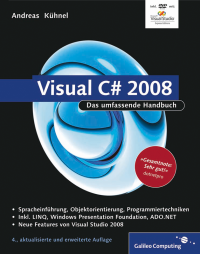 |
Titel | Visual C# 2008 |
| Das umfassende Handbuch | ||
| 4. Auflage | ||
| Autor | Andreas Kuehnel | |
| Verlag | Rheinwerk-Computing | |
| ISBN | 978-3-8362-1172-7 |
Openbook von Rheinwerk-Computing
Das Buch führt auch Programmieranfänger thematisch gut strukturiert mit passenden und einfachen Beispielen in die Programmierung von C# 2008 ein. Viele Themen, die sich den Programmiertechniken widmen, machen das Buch auch für Profis zu einem unentbehrlichen Leitfaden und Nachschlagewerk.
Das Buch geht selbstverständlich auch auf die Neuerungen von Visual Studio 2008 ein: So werden die Themen LINQ (Language Integrated Query, ganz neu in .NET 3.5) oder etwa XAML (eXtensible Application Markup Language) sehr ausführlich in eigenen neuen Kapiteln behandelt.
Im ersten Teil des Buches wird umfassend und intensiv in die Sprache C# und die objektorientierte Programmierung eingeführt. Klassen, Objekte, Vererbung, Polymorphie, generische Typen und Interfaces werden anhand einfacher Beispiele leicht verständlich erklärt.
Im zweiten Teil widmet sich der Autor den grundlegendsten Klassen. Dabei werden auch Themen wie der Dateizugriff, das Exceptionhandling, Debugging, Multithreading und das Serialisieren von Daten erörtert und an vielen Beispielen der Einsatz exemplarisch gezeigt.
Der dritte Teil ist den Windowsanwendungen gewidmet. Der Leser erfährt alles Wissenswerte, um auch komplexe grafische Benutzeroberflächen mit der WinForms-Klassenbibliothek zu gestalten und zu programmieren. In diesem Teil werden zudem auch Themen wie das Entwickeln benutzerdefinierter Steuerelemente, die Grafikprogrammierung mit GDI+, die Implementierung von Drag&Drop und Windowsdienste behandelt. Eine Einführung in die Datenbankprogrammierung mit ADO.NET 2.0 rundet diesen Teil ab.
Der vierte Teil fokussiert die Konfiguration und das Verteilen von .NET-Anwendungen. Der Leser erfährt, wie mit Konfigurationsdateien auch nach der Kompilierung das Laufzeitverhalten gesteuert werden kann und Bibliotheken in den Global Assembly Cache (GAC) eingetragen werden. Zum Schluss wird ausgiebig auf die Bereitstellung einer benutzerfreundlichen Installationsroutine mit dem Microsoft Installer eingegangen.
Galileo Press heißt jetzt Rheinwerk Verlag.
Die Beispieldatenbank „world database“ kann man von der MySql-Seite herunterladen.
public static void Main() {
MySqlConnection MySql_Connection;
string MySql_ConnectionString;
MySql_ConnentionString = "server=localhost;";
MySql_ConnectionString += "user=root;";
MySql_ConnectionString += "database=world;";
MySql_ConnectionString += "password=******;";
MySql_Connection = new MySqlConnection(MySql_ConnentionString);
try {
MySql_Connection.Open(); // Verbindung öffnen
string sql = "SELECT Name, HeadOfState FROM Country WHERE Continent='Oceania'";
MySqlCommand MySql_Command = new MySqlCommand(sql, MySql_Connection);
MySqlDataReader MySql_DataReader = MySql_Command.ExecuteReader();
while (MySql_DataReader.Read()){
Console.WriteLine(MySql_DataReader[0] + " -- " + MySql_DataReader[1]);
}
}
catch (Exception ex) {
Console.WriteLine(ex.ToString());
}
MySql_Connection.Close(); // Verbindung schließen
}
public static void Main() {
MySqlConnection MySql_Connection;
string MySql_ConnectionString;
MySql_ConnentionString = "server=localhost;";
MySql_ConnectionString += "user=root;";
MySql_ConnectionString += "database=world;";
MySql_ConnectionString += "password=******;";
MySql_Connection = new MySqlConnection(MySql_ConnentionString);
try {
MySql_Connection.Open(); // Verbindung öffnen
}
catch (Exception ex) {
Console.WriteLine(ex.ToString());
}
MySql_Connection.Close(); // Verbindung schließen
}